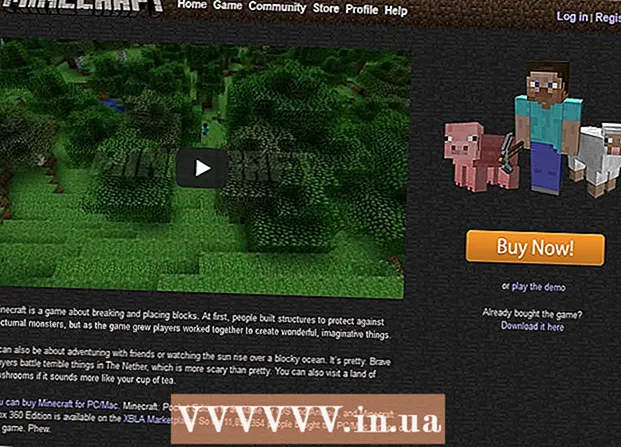लेखक:
Bobbie Johnson
निर्माण की तारीख:
7 अप्रैल 2021
डेट अपडेट करें:
1 जुलाई 2024

विषय
अगर आपका विंडोज एक्सपी सिस्टम खराब हो गया है और आप सिस्टम ड्राइव को फॉर्मेट करना चाहते हैं, या अगर आप विंडोज एक्सपी एसपी3 इंस्टॉल करना चाहते हैं, तो इस लेख को पढ़ें।
कदम
 1 Windows XP इंस्टॉलेशन डिस्क ढूंढें या खरीदें। सिस्टम को स्थापित करने के लिए आपको एक कुंजी की आवश्यकता होगी।
1 Windows XP इंस्टॉलेशन डिस्क ढूंढें या खरीदें। सिस्टम को स्थापित करने के लिए आपको एक कुंजी की आवश्यकता होगी।  2 अपने कंप्यूटर को चालू करें और F2, F12, या Delete कुंजी को कई बार दबाएं (आपके कंप्यूटर मॉडल के आधार पर)। BIOS सेटिंग्स खुल जाएंगी। बूट मेनू खोजें। इसमें CD-ROM को पहले बूट डिवाइस के रूप में चुनें।
2 अपने कंप्यूटर को चालू करें और F2, F12, या Delete कुंजी को कई बार दबाएं (आपके कंप्यूटर मॉडल के आधार पर)। BIOS सेटिंग्स खुल जाएंगी। बूट मेनू खोजें। इसमें CD-ROM को पहले बूट डिवाइस के रूप में चुनें।  3 अपना विंडोज एक्सपी इंस्टॉलेशन डिस्क डालें और अपने कंप्यूटर को रीस्टार्ट करें। यह डिस्क से बूट होगा और विंडोज इंस्टॉलेशन प्रक्रिया शुरू करेगा। एंटर दबाएं।
3 अपना विंडोज एक्सपी इंस्टॉलेशन डिस्क डालें और अपने कंप्यूटर को रीस्टार्ट करें। यह डिस्क से बूट होगा और विंडोज इंस्टॉलेशन प्रक्रिया शुरू करेगा। एंटर दबाएं।  4 F8 दबाकर लाइसेंस समझौते की शर्तों को स्वीकार करें।
4 F8 दबाकर लाइसेंस समझौते की शर्तों को स्वीकार करें। 5 सिस्टम को स्थापित करने के लिए हार्ड डिस्क विभाजन का चयन करें।
5 सिस्टम को स्थापित करने के लिए हार्ड डिस्क विभाजन का चयन करें। 6 यदि आप चाहते हैं, तो C कुंजी दबाकर और नए विभाजन का आकार निर्धारित करके एक नया विभाजन बनाएँ।
6 यदि आप चाहते हैं, तो C कुंजी दबाकर और नए विभाजन का आकार निर्धारित करके एक नया विभाजन बनाएँ। 7 अब विंडोज एक्सपी इंस्टाल करने के लिए वांछित पार्टीशन चुनें और एंटर दबाएं।
7 अब विंडोज एक्सपी इंस्टाल करने के लिए वांछित पार्टीशन चुनें और एंटर दबाएं। 8 अनुभाग को प्रारूपित करें। एनटीएफएस प्रारूप में तेजी से स्वरूपण चुनें।
8 अनुभाग को प्रारूपित करें। एनटीएफएस प्रारूप में तेजी से स्वरूपण चुनें।  9 अनुभाग स्वरूपित किया जाएगा।
9 अनुभाग स्वरूपित किया जाएगा। 10 फ़ॉर्मेट करने के बाद, इंस्टॉलर आपकी हार्ड ड्राइव पर फ़ाइलों की प्रतिलिपि बनाना शुरू कर देगा।
10 फ़ॉर्मेट करने के बाद, इंस्टॉलर आपकी हार्ड ड्राइव पर फ़ाइलों की प्रतिलिपि बनाना शुरू कर देगा। 11 फ़ाइलों की प्रतिलिपि बनाने के बाद, विंडोज़ इंस्टॉलेशन शुरू हो जाएगा। आप बाएँ फलक पर पंक्ति में प्रक्रिया की प्रगति देख सकते हैं।
11 फ़ाइलों की प्रतिलिपि बनाने के बाद, विंडोज़ इंस्टॉलेशन शुरू हो जाएगा। आप बाएँ फलक पर पंक्ति में प्रक्रिया की प्रगति देख सकते हैं।  12 अपनी भाषा और क्षेत्रीय मानकों का चयन करें।
12 अपनी भाषा और क्षेत्रीय मानकों का चयन करें। 13 अपनी प्रोडक्ट की एंटर करें। यह सिस्टम इंस्टॉलेशन डिस्क वाले बॉक्स पर पाया जा सकता है या Microsoft से खरीदा जा सकता है।
13 अपनी प्रोडक्ट की एंटर करें। यह सिस्टम इंस्टॉलेशन डिस्क वाले बॉक्स पर पाया जा सकता है या Microsoft से खरीदा जा सकता है।  14 कंप्यूटर का नाम दर्ज करें। यदि आवश्यक हो, तो सिस्टम में लॉग इन करने के लिए पासवर्ड दर्ज करें।
14 कंप्यूटर का नाम दर्ज करें। यदि आवश्यक हो, तो सिस्टम में लॉग इन करने के लिए पासवर्ड दर्ज करें।  15 दिनांक और समय निर्धारित करें (इच्छित समय क्षेत्र का चयन करें)।
15 दिनांक और समय निर्धारित करें (इच्छित समय क्षेत्र का चयन करें)। 16 नेटवर्क सेटिंग्स स्वयं दर्ज करें या डिफ़ॉल्ट नेटवर्क सेटिंग्स का चयन करें। एंटर दबाएं।
16 नेटवर्क सेटिंग्स स्वयं दर्ज करें या डिफ़ॉल्ट नेटवर्क सेटिंग्स का चयन करें। एंटर दबाएं।  17 इंस्टॉलर उपकरणों और घटकों को स्थापित करेगा।
17 इंस्टॉलर उपकरणों और घटकों को स्थापित करेगा। 18 स्थापना पूर्ण होने के बाद, अनावश्यक फ़ाइलें हटा दी जाएंगी और कंप्यूटर स्वचालित रूप से पुनरारंभ हो जाएगा। इस बिंदु पर, आप डिस्क को ड्राइव से हटा सकते हैं।
18 स्थापना पूर्ण होने के बाद, अनावश्यक फ़ाइलें हटा दी जाएंगी और कंप्यूटर स्वचालित रूप से पुनरारंभ हो जाएगा। इस बिंदु पर, आप डिस्क को ड्राइव से हटा सकते हैं।  19 ओके पर क्लिक करें जब सिस्टम आपको स्क्रीन इमेज को एडजस्ट करने के लिए कहे।
19 ओके पर क्लिक करें जब सिस्टम आपको स्क्रीन इमेज को एडजस्ट करने के लिए कहे।
चेतावनी
- डिस्क को फ़ॉर्मेट करने से पहले महत्वपूर्ण डेटा का बैकअप लें।
- यदि सिस्टम किसी प्रकार के वायरस या मैलवेयर से संक्रमित हो गया है, तो केवल उन फ़ाइलों को कॉपी करें जो संक्रमित नहीं थीं (यदि संभव हो)।